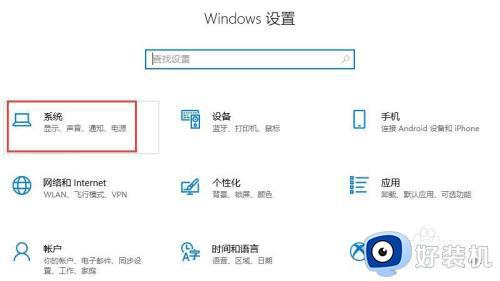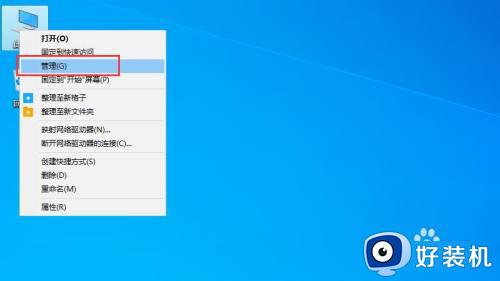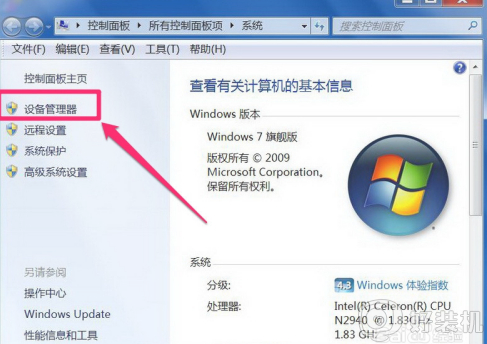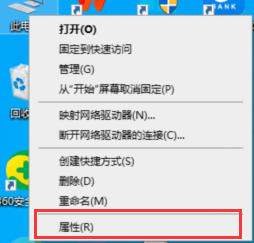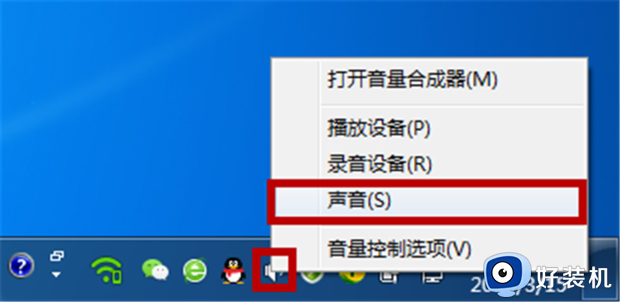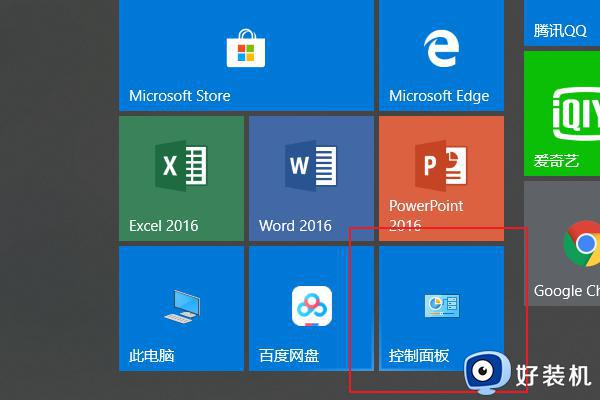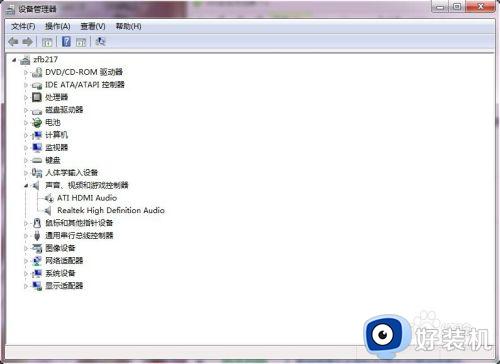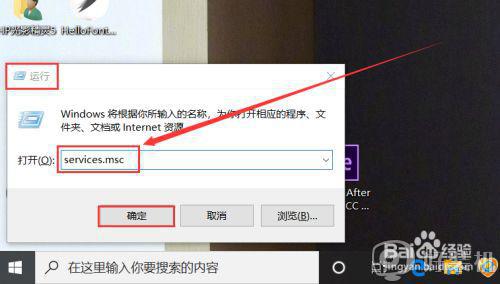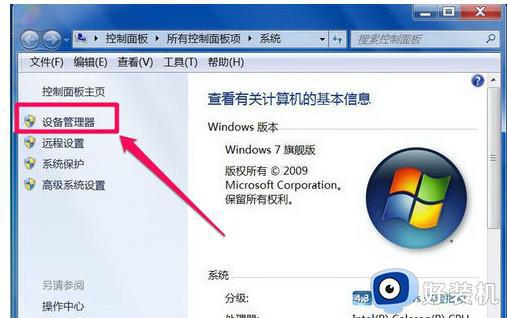电脑没声音了显示未安装音频设备如何处理 电脑无声音检测显示未安装音频设备怎么办
最近有部分用户反映说电脑突然没声音了,然后检测的时候,显示未安装音频设备,导致音频都无法正常播放,许多人遇到这样的都不知道该如何处理,大家不用担心,针对电脑无声音检测显示未安装音频设备这个问题,本文这就给大家介绍一下详细的解决方法供大家参考吧。
win7系统:
1.检查驱动程序并检查方法。右键单击桌面上的“计算机”图标,然后选择“属性”,在系统属性窗口中,选择“设备管理器”;
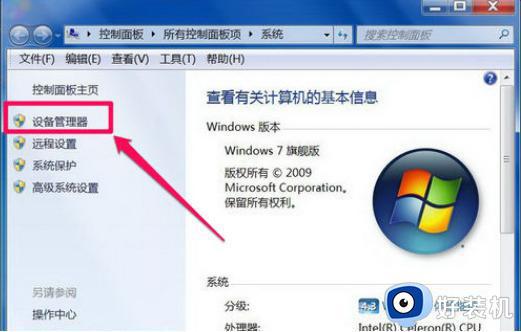
2.进入设备管理器后,打开“声音,视频和游戏控制器”,并检查下面的声音设备前面是否有黄色警告标志,如果存在,则表明驱动程序已损坏,必须更新驱动程序;
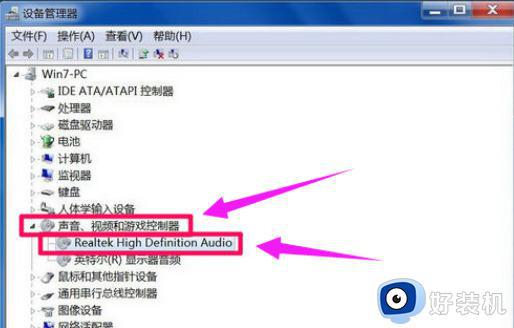
3.有两种更新驱动程序的方法。一种是拥有驱动程序CD或以前的备份驱动程序。可以右键单击声音设备,选择“更新驱动程序设备软件”,然后按照步骤进行更新。如果没有驱动程序CD或备份,请从Internet下载驱动程序向导软件,安装后,该软件将自动更新;
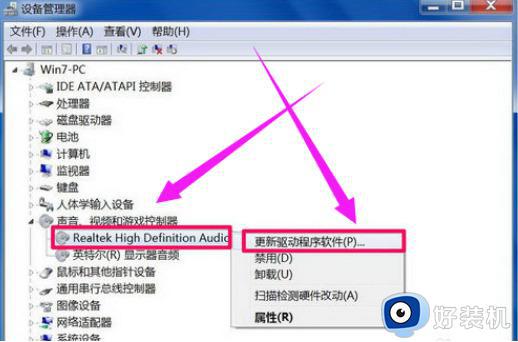
4.如果设备管理器中的声音设备驱动程序正常,则系统设置存在问题,使用以下方法解决它。右键单击任务栏中的小扬声器图标,然后选择“播放设备”;

5.在“播放”选项卡界面中,将显示“未安装音频设备”,右键单击此处,在弹出的右键菜单中,选择“显示禁用的设备”;
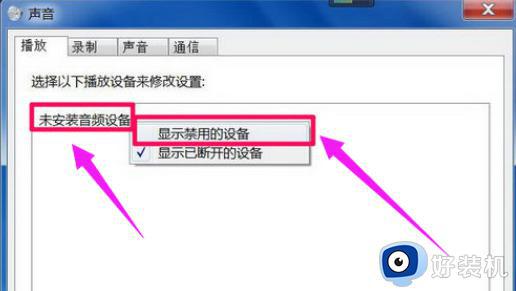
6.将出现“扬声器”和“耳机”选项,右键单击“扬声器”,然后在菜单中单击“启用”;
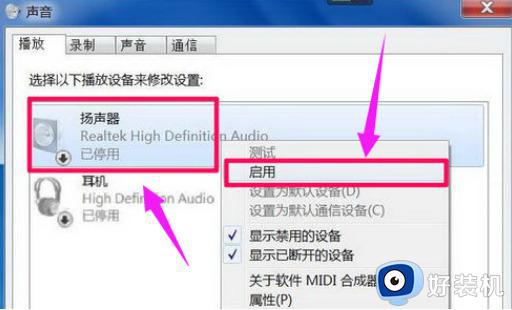
7.使用与上述相同的方法“启用”耳机,最后单击“确定”以保存设置,当返回到任务栏时,您会发现音量图标上没有红叉,并且那里有声音。
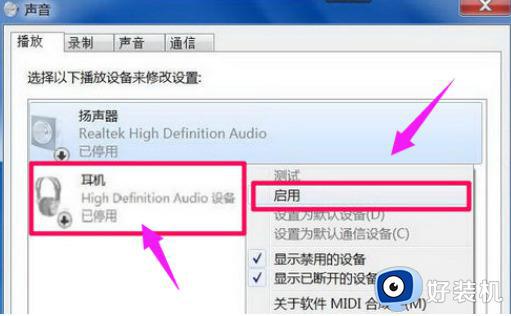
win10系统:
1.首先找到键盘上的“Win+R”键,同时按下打开运行窗口;
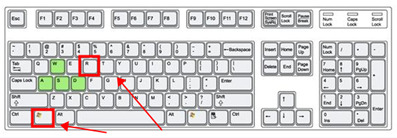
2.选中弹窗中的输入框,输入命令“control”打开控制面板界面;
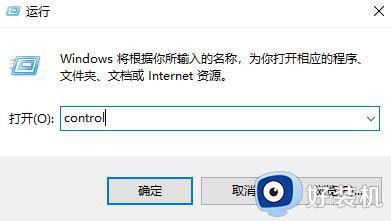
3.找到并单击“硬件和声音”选项打开;

4.在窗口右侧找到“管理音频设置”打开;
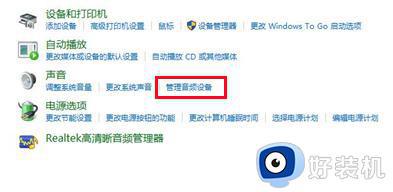
5.打开后,鼠标右键“未安装音频设备”,弹出选项勾选“显示禁用的设备”和“显示已断开的设备”;
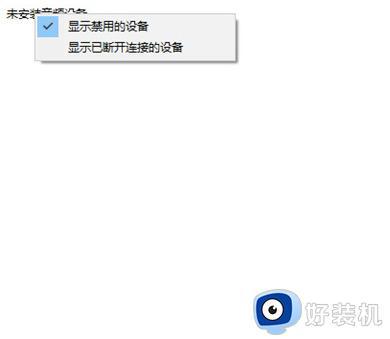
6.下方显示已经停用的扬声器设备,右键选中“启用”即可开启音频输出设备;
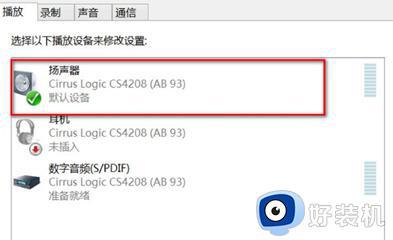
7.若是还是没有恢复,则可能是声卡驱动故障问题,右键桌面左下角“开始”菜单,打开“设备管理器”;
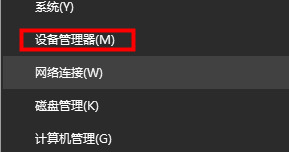
8.打开后,点击“声音、视频和游戏控制器”选项的下拉符号,找到你的声卡驱动;

9.右键单击选择“更新驱动程序软件”,单击开始更新;
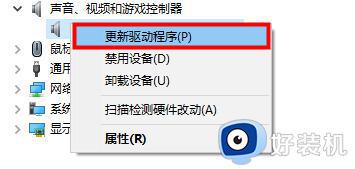
10.下方两个选项选择“自动搜索驱动程序”;
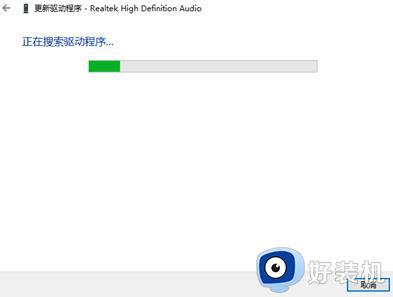
11.等待其更新安装成功即可;

12.或者使用第三方驱动软件进行检查,比如驱动精灵,打开后单击一键检查即可弹出可更换的驱动设备,点击下载即可自动更新安装。

上述给大家介绍的就是电脑没声音了显示未安装音频设备的详细解决方法,有碰到一样情况的用户们可以学习上述方法步骤来进行解决,希望帮助到大家。